Konfigurieren Sie einige zusätzliche Einstellungen auf der Portgruppe für virtuelle Leitungen des logischen NSX-V-Switches, um die Verbindung mit der NSX-T-Edge-Bridge zu ermöglichen.
Diese zusätzliche Konfiguration ist nur für die verteilte Portgruppe des logischen NSX-V-Switches erforderlich, der die Verbindung mit der NSX-T Edge-Bridge herstellt. Wenn sich eine NSX-V-Transportzone über mehrere vSphere Distributed Switches erstreckt, erstellt jeder logische Switch eine Portgruppe für virtuelle Leitungen pro logischem Switch. Für die anderen verteilten Portgruppen auf dem vSphere Distributed Switch (VDS) ist diese Konfiguration nicht erforderlich.
Beispielsweise ist die Portgruppe für virtuelle Leitungen auf VDS-1 für den logischen Switch Vwire-1 vxw-dvs-36-virtualwire-1-sid-10600-Vwire-1. Die Portgruppe für virtuelle Leitungen stellt eine Verbindung mit dem Edge-Bridge-Knoten EN1 her.
- Methode 1: Aktivieren des promiskuitiven Modus und der gefälschten Übertragung
- Aktivieren Sie diese beiden Konfigurationseinstellungen in der verteilten Portgruppe des logischen Switches, auf dem der NSX-T Edge-Bridge-Knoten verbunden ist. Der Nachteil des Aktivierens des promiskuitiven Modus ist, dass alle VMs auf dem logischen Switch selbst dann auf die Pakete zugreifen können, wenn eine einzelne VM ein Paket empfängt. Daher kann sich die Aktivierung des promiskuitiven Modus auf die Netzwerkleistung auswirken.
- Methode 2: Aktivieren von MAC Learning und der gefälschten Übertragung
-
MAC Learning ist im Vergleich zum promiskuitiven Modus effizienter. MAC Learning ist eine native Funktion in vSphere Distributed Switch. Diese Funktion ist ab
vSphere 6.7 verfügbar und wird in vSphere Distributed Switch 6.6.0 oder höher unterstützt. Sie können MAC Learning jedoch nur mit der
vSphere-API aktivieren und müssen mit der Skripterstellung vertraut sein, um diese Funktion für die Portgruppe zu aktivieren.
Im NSX Tech Zone-Artikel finden Sie ein Python-Beispielskript zur Aktivierung von MAC Learning und gefälschter Übertragung auf einer Portgruppe. Nachdem Sie MAC Learning aktiviert haben, können Sie die
macLearningPolicy-Einstellungen im vCenter Managed Object Browser (MOB) unter http://{vCenter-IP-Address}/mob überprüfen.Da Methode 2 technische Kenntnisse bei der Skripterstellung erfordert, können Sie die einfachere Methode 1 verwenden, um die Konfigurationseinstellungen für die Portgruppe für virtuelle Leitungen des logischen Switches zu aktivieren.
Prozedur
- Aktivieren Sie den promiskuitiven Modus und die gefälschte Übertragung für die verteilte Portgruppe.
- Navigieren Sie im vSphere Client zu Hosts und Cluster und klicken Sie in der linken Navigationsansicht auf Netzwerk.
- Klicken Sie unter VDS-1 mit der rechten Maustaste auf die Portgruppe für virtuelle Leitungen, die mit dem NSX-T Edge-Bridge-Knoten verbunden ist, und klicken Sie auf Einstellungen bearbeiten.
Klicken Sie z. B. auf VDS-1 mit der rechten Maustaste auf die Portgruppe für virtuelle Leitungen vxw-dvs-36-virtualwire-1-sid-10600-Vwire-1.
- Klicken Sie auf Sicherheit.
- Wählen Sie im Dropdown-Menü Promiskuitiver Modus die Option Akzeptieren aus.
- Wählen Sie im Dropdown-Menü Gefälschte Übertragung die Option Akzeptieren aus.
- Klicken Sie auf OK.
- Wenn Sie MAC Learning mithilfe des Python-Skripts aktiviert haben, überprüfen Sie, ob die Eigenschaft
macLearningPolicyauf der verteilten Portgruppe aktiviert ist.- Überprüfen Sie im vSphere Client die dvportgroupId der Portgruppe für virtuelle Leitungen.
Um die dvportgroupId zu erhalten, navigieren Sie zu Hosts und Cluster und klicken Sie in der linken Navigationsansicht auf Netzwerk. Klicken Sie in der Navigationsansicht auf die Portgruppe für virtuelle Leitungen. Rufen Sie die dvportgroupId über den URI-Pfad im Browser ab. Im URI sehen Sie etwa Folgendes: DistributedVirtualPortgroup:dvportgroup-idKlicken Sie z. B. auf VDS-1 auf die Portgruppe für virtuelle Leitungen vxw-dvs-36-virtualwire-1-sid-10600-Vwire-1. Die dvportgroupId lautet hier
dvportgroup-72. Die dvportgroupId kann in Ihrer Umgebung anders lauten. - Melden Sie sich beim vCenter Server-MOB an und rufen Sie die folgende URL auf, um die Konfigurationseigenschaften der dvportgroup anzuzeigen:
https://{vcenter-ip}/mob/?moid={dvportgroupId}&doPath=config%2edefaultPortConfig
Ersetzen Sie vcenter-ip und dvportgroupId durch die tatsächlichen Werte, die in Ihrer Umgebung gelten.
Die Eigenschaften des ObjekttypsVMwareDVSPortSettingwerden angezeigt. - Klicken Sie in der Spalte „Wert“ auf macManagementPolicy.
Beispiel:
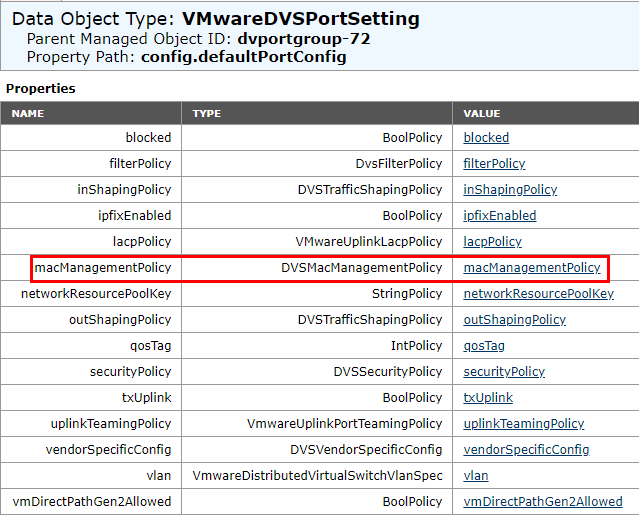
Die Eigenschaften des ObjekttypsDVSMacManagementPolicywerden angezeigt. - Stellen Sie sicher, dass die Eigenschaft
forgedTransmitsauftruegesetzt wurde.Beispiel:
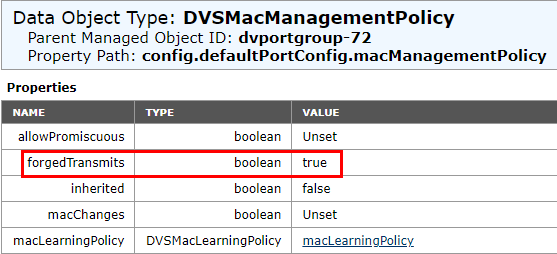
- Klicken Sie in der Spalte „Wert“ erneut auf macManagementPolicy.
Die Eigenschaften des Objekttyps
DVSMacLearningPolicywerden angezeigt. - Stellen Sie sicher, dass
macLearningPolicywie folgt konfiguriert ist:enabled: truelimit: 4096limitPolicy: Drop
Beispiel:
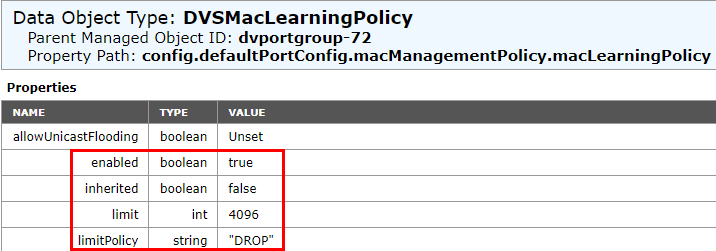
Hinweis: Wenn der Wert vonlimitundlimitPolicyUnsetlautet, funktioniert MAC Learning auch dann nicht, wennmacLearningPolicyaktiviert ist.
- Überprüfen Sie im vSphere Client die dvportgroupId der Portgruppe für virtuelle Leitungen.